MFC-L6750DW
Preguntas frecuentes y Solución de problemas |
Cambiar las configuraciones de la máquina desde su computadora
Puede cambiar fácilmente las configuraciones de la máquina desde su computadora y esto trae beneficios, que se detallan a continuación.
- Puede ahorrar tiempo y esfuerzo al administrador.
- Puede evitar que los usuarios cometan errores en la configuración.
NOTA: Las ilustraciones mostradas a continuación son de un producto representativo y pueden diferir de su máquina Brother.
Puede cambiar las configuraciones desde su computadora una por una. También puede exportar los datos de la libreta de direcciones desde una máquina Brother e importarlos a otra máquina Brother.
El método de configuración varía dependiendo de si la máquina Brother está conectada a una red o no.
> Si la máquina Brother está conectada a una red
> Si la máquina Brother NO está conectada a una red
Si la máquina Brother está conectada a una red
Recomendamos utilizar la Administración basada en la Web porque le permite cambiar la mayor variedad de configuraciones. A continuación se explica cómo utilizar la Administración basada en la web.
> Cambiar las configuraciones de la máquina mediante la Administración basada en la web
> Exportar datos de la libreta de direcciones
> Importar datos de la libreta de direcciones
Cambiar las configuraciones de la máquina mediante la Administración basada en la web
-
Acceder a la Administración basada en la Web.
> Haga clic aquí para ver cómo acceder a la Administración basada en la Web.
-
Si ha establecido previamente su propia contraseña, vaya al PASO 3.
Si no ha establecido previamente su propia contraseña, cambie la contraseña de inicio de sesión predeterminada.
> Haga clic aquí para ver cómo cambiar la contraseña.
-
Puede cambiar cada configuración haciendo clic en las pestañas en la parte superior.
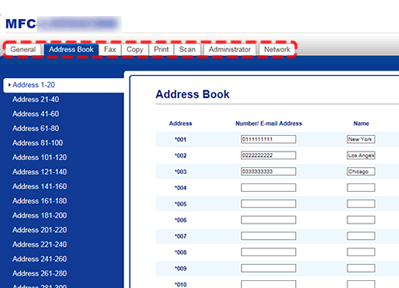
- Después de terminar la configuración, cierre sesión y cierre el navegador web.
Exportar datos de la libreta de direcciones
-
Acceder a la Administración basada en la Web.
> Haga clic aquí para ver cómo acceder a la Administración basada en la Web.
-
Si ha establecido previamente su propia contraseña, vaya al PASO 3.
Si no ha establecido previamente su propia contraseña, cambie la contraseña de inicio de sesión predeterminada.
> Haga clic aquí para ver cómo cambiar la contraseña.
-
Haga clic en la pestaña Libreta de direcciones (“Address Book”) y elija Exportar (“Export”) en la barra de navegación izquierda.
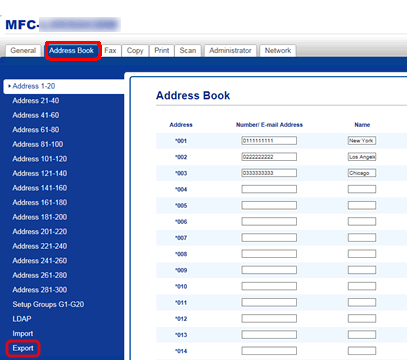
-
Haga clic en Exportar a archivo (“Export to file”). Se le indicará que guarde los archivos donde se exportarán los datos de Dirección (“Address”) y Grupo (“Group”). Ingrese el nombre del archivo y haga clic en Guardar (“Save”).
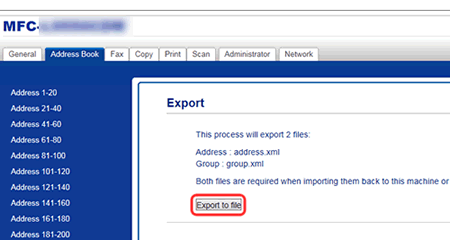
Importar datos de la libreta de direcciones
-
Acceder a la Administración basada en la Web.
> Haga clic aquí para ver cómo acceder a la Administración basada en la Web.
-
Si ha establecido previamente su propia contraseña, vaya al PASO 3.
Si no ha establecido previamente su propia contraseña, cambie la contraseña de inicio de sesión predeterminada.
> Haga clic aquí para ver cómo cambiar la contraseña.
-
Haga clic en la pestaña Libreta de direcciones (“Address Book”) y elija Importar (“Import”) en la barra de navegación izquierda.
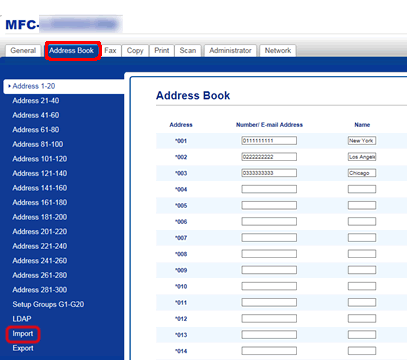
-
Haga clic en Buscar (“Browse”) y especifique los archivos de datos de Libreta de direcciones (“Address Book”) y Grupo (“Group”). Se importarán los datos de la Libreta de direcciones.
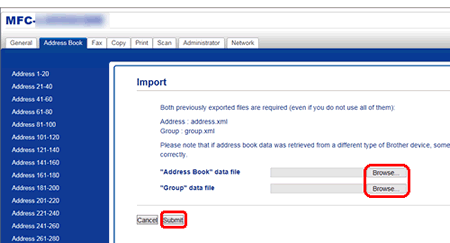
Si la máquina Brother NO está conectada a una red
Puede utilizar el Software de configuración remota (“Remote Setup Software”) para cambiar las configuraciones de la máquina Brother conectada a una computadora mediante un cable USB. A continuación se explica cómo utilizar el Software de configuración remota.
> Cambiar las configuraciones de la máquina mediante la Configuración remota
> Exportar datos de la libreta de direcciones
> Importar datos de la libreta de direcciones
Cambiar la configuración de la máquina mediante la Configuración remota
-
Conecte su computadora y la máquina Brother usando un cable USB.
-
Inicie el Software de configuración remota.
(Windows 11)
Haga clic en Inicio (“Start”) => Todas las aplicaciones (“All apps”) => Brother => Utilidades de Brother (“Brother Utilities”). Elija el nombre de su modelo de la lista desplegable y luego elija Herramientas (“Tools”) y haga clic en Configuración remota (“Remote Setup”).
(Windows 10)
Haga clic en (botón Inicio) => Todos los programas (“All Programs”) => Brother => Utilidades de Brother (“Brother Utilities”). Elija el nombre de su modelo de la lista desplegable y luego elija Herramientas (“Tools”) y haga clic en Configuración remota (“Remote Setup”).
(botón Inicio) => Todos los programas (“All Programs”) => Brother => Utilidades de Brother (“Brother Utilities”). Elija el nombre de su modelo de la lista desplegable y luego elija Herramientas (“Tools”) y haga clic en Configuración remota (“Remote Setup”).
(Windows 8/8.1)
Haga clic en Utilidades de Brother (“Brother Utilities”) en la pantalla del escritorio y luego haga clic en la lista desplegable. Seleccione su máquina Brother de la lista desplegable. Haga clic en Herramientas (“Tools”) en la barra de navegación izquierda y elija Configuración remota (“Remote Setup”).
* Puede abrir la pantalla del escritorio haciendo clic en Escritorio (“Desktop”) en la pantalla de inicio.
(Windows 7)
Haga clic en Inicio (“Start”) y elija Todos los programas (“All Programs”) => Brother => Utilidades de Brother (“Brother Utilities”). Seleccione su máquina Brother de la lista desplegable. Haga clic en Herramientas (“Tools”) en la barra de navegación izquierda y haga clic en Configuración remota (“Remote Setup”).
(macOS 10.14 o anterior)
En la barra de menú Finder, haga clic en Ir (“Go”) => Aplicaciones (“Applications”) => Brother y luego haga doble clic en (ControlCenter2). Cuando aparezca la pantalla de ControlCenter2, haga clic en la pestaña CONFIGURACIONES DEL DISPOSITIVO (“DEVICE SETTING”) y en el botón Configuración remota (“Remote Setup”).
(ControlCenter2). Cuando aparezca la pantalla de ControlCenter2, haga clic en la pestaña CONFIGURACIONES DEL DISPOSITIVO (“DEVICE SETTING”) y en el botón Configuración remota (“Remote Setup”).
-
Aparece la pantalla del Software de configuración remota. Elija el elemento en el menú de la izquierda y ajuste la configuración según sea necesario.
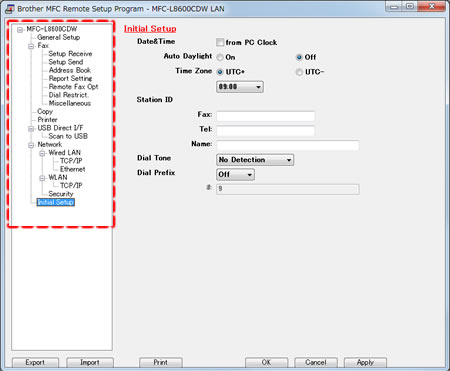
-
Haga clic en Aplicar (“Apply”) para aplicar los cambios a la máquina.
Si hace clic en OK, los cambios se aplicarán a la máquina y luego se cerrará el Software de configuración remota.
Exportar datos de la libreta de direcciones
-
Conecte su computadora a la máquina Brother desde la que desea exportar los datos de la Libreta de direcciones (“Address Book”) mediante un cable USB e inicie el Software de configuración remota. Consulte el Paso 1 en Cambiar las configuraciones de la máquina (“Changing machine settings”) para obtener detalles.
-
Haga clic en Exportar (“Export”).
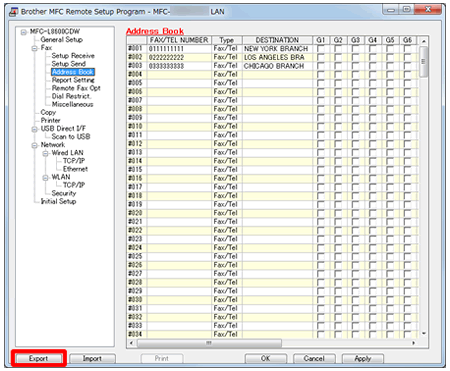
-
Elija Solo libreta de direcciones (“Address Book Only”) y haga clic en Iniciar (“Start”).
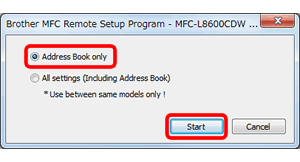
- Se le indicará que guarde el archivo donde se exportarán los datos de la Libreta de direcciones (“Address Book”). Ingrese el nombre del archivo y haga clic en Guardar (“Save”).
Importar datos de la libreta de direcciones
-
Conecte su computadora a la máquina Brother en la que desea importar los datos de la Libreta de direcciones (“Address Book”) mediante un cable USB e inicie el Software de configuración remota. Consulte el Paso 1 en Cambiar las configuraciones de la máquina (“Changing machine settings”) para obtener detalles.
-
Haga clic en Importar (“Import”).
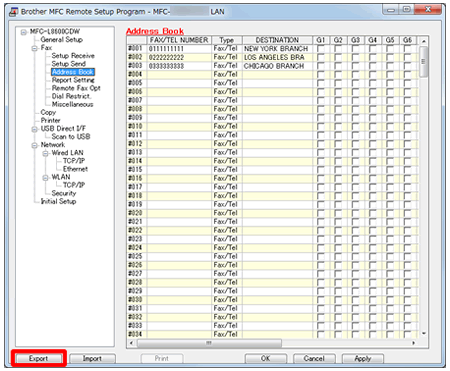
-
Elija Solo libreta de direcciones (“Address Book Only”) y haga clic en Iniciar (“Start”).
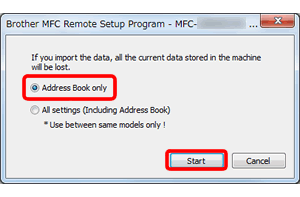
-
Especifique el archivo donde exportó y guardó los datos de la Libreta de direcciones (“Address Book”).
- Siga las instrucciones en pantalla para completar la importación de datos de la Libreta de direcciones (“Address Book”).
